Detaljerte instruksjoner for bruken står i bruksanvisningen.
[. . . ] SyncMaster 206BW / 226BW
Installere drivere
Installere programmer
Notasjon
Hvis du ikke flger retningslinjene som angis av dette symbolet, kan du skade deg selv eller utstyret. Hvis du ikke flger retningslinjene som angis av dette symbolet, kan du skade deg selv eller utstyret.
Forbudt
Viktig lese og forst til alle tider
Ikke demonter
Koble pluggen fra kontakten
Ikke berr
Jording for forhindre elektrisk stt
Strm
Nr den ikke skal brukes i lengre tidsperioder, setter du PCen til DPMS. Hvis du bruker en skjermsparer, setter du den til aktiv skjermmodus. Bildene her er kun til referanse og gjelder ikke i alle tilfeller (eller land).
Ikke bruk en skadet eller ls plugg. Fare for elektrisk stt eller brann.
Ikke trekk ut pluggen ved dra i kabelen, og ikke berr pluggen med vte hender. [. . . ] Hvis automatisk justering ikke fungerer som det skal, trykker du 'AUTO' (automatisk)-knappen p nytt for justere bildet mer nyaktig. Hvis du endrer opplsningen i kontrollpanelet, vil funksjonen 'AUTO' (automatisk) bli iverksatt.
AUTO
OSD-ls og ls opp AUTO
MENU
Meny
Innhold Det er denne funksjonen som lser OSD-menyen for beholde gjeldende status av innstillinger eller forhindre andre fra justere gjeldende innstillinger. Locked(Ls) : Hold nede meny-knappen i mer enn fem (5) sekunder for aktivere OSD-menyens lsefunksjon for justeringer.
OSD Lock & Unlock
Unlock(Ls opp) : Hold nede meny-knappen i mer enn fem (5) sekunder for deaktivere OSD-menyens lsefunksjon for justeringer. Selv om OSD-menyens lsefunksjon for justeringer er aktivert, kan du justere klarheten og kontrasten, og justere MagicBright ( ) med Directknappen.
MagicBrightTM
Meny
Innhold Trykk p MagicBrightTM-knappen p nytt og velg nsket modus.
MagicBrightTM
- seks ulike moduser (Custom/Text/Internet/Game/Sport/Movie/Dynamic Contrast)
Brightness
Meny Brightness
Innhold Nr OSD ikke er p skjermen, trykker du p knappen for justere lysstyrken.
SOURCE
Meny SOURCE
Innhold Slr p indikatoren for angi det gjeldende viste inngangssignalet. (Analog/Digital)
Skjermmenyfunksjon
Picture Color Image OSD Setup Information Brightness MagicColor Coarse Language Auto Source Contrast Color Tone Fine H-Position Image Reset Color Control Sharpness V-Position Color Reset Gamma H-Position Transparency RTA V-Position Display Time
Picture
Meny
Innhold Du kan bruke skjermmenyene til endre lysstyrken etter eget nske.
Spill av/Stopp
Brightness
Direkte kontrollfunksjoner : Nr OSD ikke er p skjermen, trykker du p knappen for justere lysstyrken. >> Klikk her for se et animasjonsklipp.
MENU
,
MENU
Contrast
Du kan bruke skjermmenyene til endre kontrasten etter eget nske.
MENU
,
,
MENU
Color
Meny
Innhold
Spill av/Stopp
MagicColor er en ny teknologi som er eksklusivt utviklet av Samsung for forbedre digitale bilder og vise naturlige farger klarere uten forstyrrelser av bildekvaliteten.
MagicColor
Off Demo
Stiller tilbake til opprinnelig modus. Skjermen fr MagicColor er tatt i bruk, vises til hyre, og skjermen etter at MagicColor er tatt i bruk, vises til venstre. Full Viser ikke bare livaktige naturlige farger, men ogs mer realistiske naturlige hudfarger med klarhet. Intelligent Viser livaktige, naturlige farger med klarhet. argetonen kan endres, og en av fire moduser kan velges - Cool (Kjlig), normal, Warm (Varm) og Custom (Tilpasset).
MENU ,
Color Tone
,
,
MENU
Color Control
Flg disse trinnene for justere individuelle RGBfargekontroller. -Red, Green, Blue
MENU ,
,
,
,
MENU
Gamma-korrigering endrer lysstyrken for farger med middels lysstyrke. Gamma - Mode 1 - Mode 2 - Mode 3
MENU ,
,
,
MENU
Image
Meny
Innhold Fjerner sty, for eksempel vertikale striper. Coarse-justering kan flytte skjermens bildeomrde. Du kan plassere det p midten igjen ved bruke menyen for
Spill av/Stopp
horisontal kontroll. Coarse
MENU ,
,
MENU
Fine
Fjerner sty, for eksempel horisontale striper. Hvis styen vedvarer selv etter Fine-justering, gjentar du det etter justering av frekvensen (klokkehastighet).
MENU ,
,
,
MENU
Flg disse instruksjonene for endre bildeskarpheten. Sharpness
MENU ,
,
,
MENU
H-Position
Flg instruksjonene for endre den horisontale Position til hele skjermens visningsomrde.
MENU ,
,
,
MENU
V-Position
Flg instruksjonene for endre den vertikale posisjonen til hele skjermens visningsomrde.
MENU ,
,
,
MENU
OSD
Meny Du kan velge ett av 9 sprk.
Innhold
Spill av/Stopp
Language
Det valgte sprket pvirker bare sprket i visningen p skjermen. Det har ingen innvirkning p datamaskinens programvare.
MENU
,
,
MENU
H-Position
Du kan endre den horisontale posisjonen der OSD-menyen vises p skjermen.
MENU ,
,
,
MENU
V-Position
Du kan endre den vertikale posisjonen der OSD-menyen vises p skjermen.
MENU ,
,
,
MENU
Transparency
Endre gjennomsiktigheten til bakgrunnen for visningen p skjermen.
MENU ,
,
,
MENU
Display Time
Menyen vil sls av automatisk hvis ingen justeringer foretas i en bestemt tidsperiode. Du kan angi tidsperioden menyen skal vente fr den slr seg av. - 5 sec, 10 sec, 20 sec, 200 sec
MENU ,
,
,
MENU
Setup
Meny
Innhold Velg Auto Source (Automatisk kilde) for skjermen hvis du vil at signalkilden skal velges automatisk.
MENU ,
Spill av/Stopp
Auto Source
,
MENU
Image Reset
Bildeparametere (Farge) erstattes med standardverdiene fra fabrikken.
MENU ,
,
,
MENU
Fargeparametere erstattes med fabrikkens standardverdier. Color Reset
MENU ,
,
,
MENU
RTA (Response Time Accelerator) En funksjon som akselerer reaksjonshastigheten til panelet for gi skarpere og mer naturlig visning av video. RTA On : Aktiverer RTA-funksjonen slik at panelet opererer med hyere reaksjonshastighet enn den opprinnelige hastigheten.
RTA Off : Deaktiverer RTA-funksjonen slik at panelet opererer med vanlig reaksjonshastighet. [. . . ] Innbrenning dekkes ikke av denne garantien. Under normal bruk av et LCD-panel vil ikke piksler med etterbilder oppst. Men hvis det samme bildet vises over lengre tid, vil det akkumuleres en liten forskjell i den elektriske ladingen mellom de to elektrodene som omrammer den flytende krystallen. Dette kan fre til en oppbygging av de flytende kyrystallene i bestemte omrder p skjermen. [. . . ]

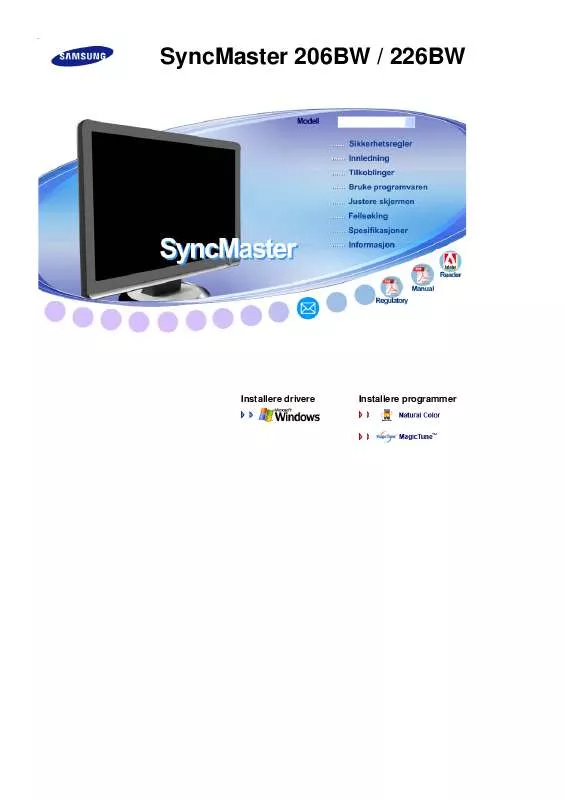
 SAMSUNG SYNCMASTER 226BW (3020 ko)
SAMSUNG SYNCMASTER 226BW (3020 ko)
 SAMSUNG SYNCMASTER 226BW (3020 ko)
SAMSUNG SYNCMASTER 226BW (3020 ko)
 SAMSUNG SYNCMASTER 226BW QUICK GUIDE (1003 ko)
SAMSUNG SYNCMASTER 226BW QUICK GUIDE (1003 ko)
